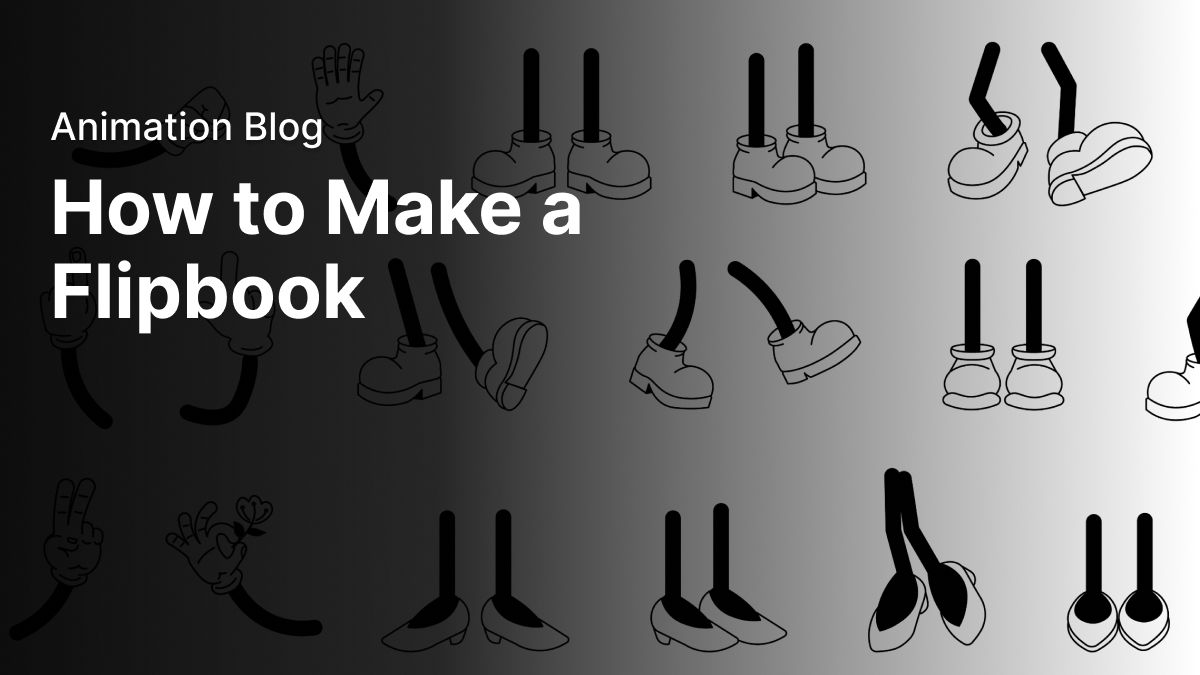목차
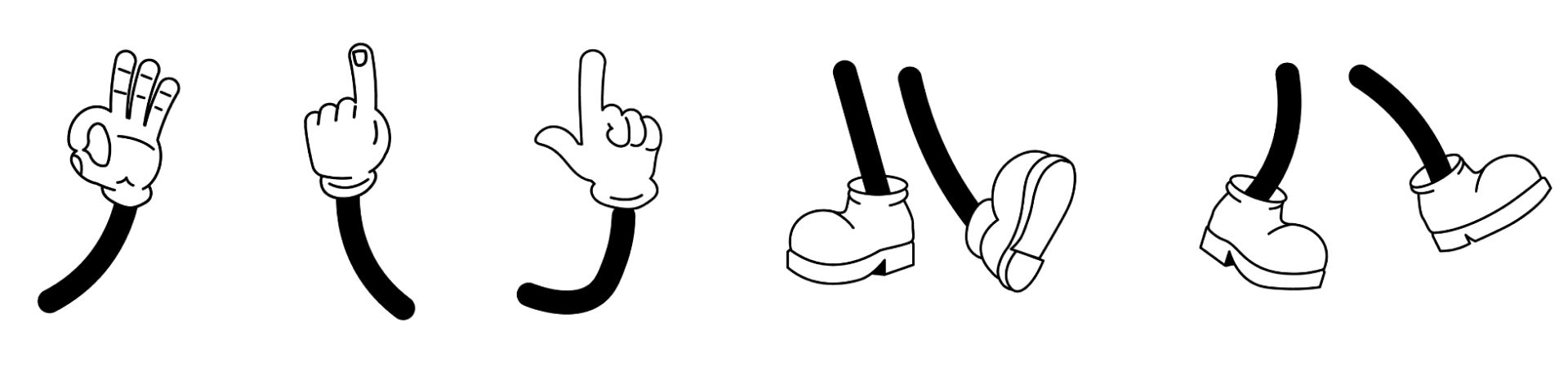
이 아날로그 예술 형식의 창조적인 즐거움을 경험하세요
우리는 당신에 대해 모르지만 디지털 기술과 컴퓨터 애니메이션을 사랑하는 만큼 때때로 우리는 단지 우리의 손을 사용하고 물리적인 무언가를 창조합니다. 아날로그의 즐거움과 '리얼 월드'에서 무언가를 만들어가는 과정은 할 말이 많다. iPad에 그림을 그리는 대신 종이에 그림을 그리고 소프트웨어로 애니메이션을 만드는 대신 플립북을 만들 수 있습니다!
플립북이 무엇인지 모르신다면 설명. 플립북의 기술적 이름은 키네그래프이며 가장 초기의 애니메이션 장치 중 하나입니다. 최초의 플립북이 언제 만들어졌는지는 확실하지 않지만, 우리가 가지고 있는 최초의 참고 문헌은 John Barnes Linnett이 특허를 출원한 1868년부터입니다. 플립북이 1868년 이전에 한동안 존재했을 가능성이 있지만 그렇더라도 150년이 훨씬 넘었다고 말할 수 있습니다.
플립북은 존재하는 가장 단순한 형태의 애니메이션 중 하나입니다. 처음부터 끝까지 빠르게 넘기면 움직이는 듯한 착각을 불러일으키는 책의 연속적인 이미지 시퀀스입니다. 모든 유형의 애니메이션과 마찬가지로 각 이미지는 이전 이미지보다 한 단계 앞으로 나아가고 있으며, 이것은 연속적인 움직임이 있다고 생각하도록 눈을 속이는 것입니다. 가장 일반적인 이미지 유형은 손으로 그린 일러스트레이션이지만사진이나 인쇄된 삽화.
만약 당신이 어느 정도 나이가 든다면, 인생의 어느 시점에서 자신만의 플립북 형태를 만들었을 것입니다. 대부분의 사람들은 학교에서 메모장에 낙서를 하고 페이지 모서리에 일련의 이미지를 그린 다음 엄지손가락으로 가볍게 칩니다. 오늘은 이런 식으로 플립북을 만들 수도 있지만, 만들려면 정말 제대로 해야 한다고 생각해서 나만의 아름다운 플립북을 만드는 방법에 대한 멋진 가이드를 만들었습니다.
필요한 것
좋아요, 나만의 맞춤형 플립북을 만들기 전에 다음과 같은 준비물이 필요합니다.

필수 사항:
- 종이 뭉치: 어떤 종류의 종이든 사용할 수 있지만 휙 넘기기가 더 쉽기 때문에 가능하면 약간 두꺼운 것을 사용하는 것이 좋습니다. A4 크기의 종이가 좋습니다.
- 가위: 종이를 자를 때
- 펜, 연필 또는 마커: 그림을 그릴 때
- 자 또는 평평한 가장자리 : 종이에 절단선을 그리기 위해
- 바인더 클립, 풀, 고무 밴드 또는 마스킹 테이프 : 당신 이 중 하나를 사용하여 플립북의 가장자리를 묶습니다.
추가 옵션:
- 스테이플러 : 페이지를 묶는 데 유용합니다.
- 프린터 : 템플릿을 인쇄하는 데 사용할 수 있습니다.
- 광원 : 창이나 조명 상자와 같이tracing
시작하기 전에
이제 모든 물품을 손에 넣었으니 시작하고 싶은 마음이 들겠지만 시작하기 전에 먼저 다음 팁을 따를 것을 강력히 권장합니다.
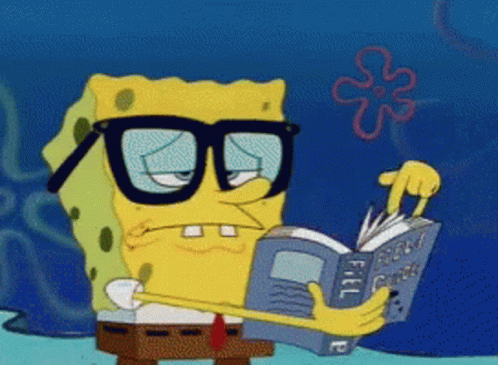
플립북 계획 세우기
독특한 사람이 되어 플립북에 직접 그림을 그리기 시작하면 당신이 진행하면서 그것을 구성하지만, 우리는 이것에 대해 강력히 조언합니다. 대신 별도의 종이를 사용하여 플립북 콘텐츠에 대한 계획을 세우는 것이 좋습니다. 어떤 종류의 장면을 만들고 싶은지, 그 장면에서 어떤 일이 일어날지 생각해 보세요. 어떻게 시작하고 어떻게 끝날까요?
프레임이 어떻게 진행될 것인지에 대한 대략적인 계획을 세우고 이를 가이드로 사용할 수 있습니다. 시작, 중간, 끝 3개 이상의 프레임을 그리는 것이 좋습니다. 이렇게 하면 플립북 애니메이션이 어떻게 진행되는지에 대한 좋은 계획을 세울 수 있습니다.
간단하게 유지하기
플립북 애니메이션을 만들 때 동일한 그림의 여러 버전을 만들 때마다 약간씩 앞으로 나아갑니다. 장면이 너무 복잡하거나 진행 상황이 너무 많으면 효과적으로 재현하기 어렵고 제대로 만드는 데 훨씬 더 많은 시간이 소요됩니다.
시작할 때는 다음을 수행하는 것이 가장 좋습니다. 일을 단순하게 유지하십시오. 막대기 그림은 시작하기에 좋은 옵션입니다.쉽게 복제할 수 있지만 지나치게 상세하지 않은 한 무엇이든 작동합니다.
단계별 프로세스
단계 하나: 종이를 준비하세요
우리는 플립북에 적당한 크기의 종이가 폭 4인치 x 높이 3인치라고 생각합니다. 미터법을 사용하는 경우 대략 폭 10cm x 높이 7.5cm가 될 것입니다. 페이지의 왼쪽이 제본될 위치이므로 페이지가 직사각형인 것이 가장 좋습니다.
이미 이 크기의 색인 카드나 용지가 있는 경우 다음 단계로 건너뛸 수 있습니다. , 그렇지 않으면 더 큰 시트를 크기에 맞게 자르고 싶을 것입니다. 눈금자를 가지고 페이지의 직사각형을 측정하고 펜으로 표시하는 것으로 시작하십시오. 표준 A4 용지에 6개의 직사각형을 맞출 수 있어야 합니다.
직사각형을 모두 그린 후 가위를 사용하여 잘라낼 수 있습니다. 플립북은 최소 25페이지가 가장 좋습니다. 이보다 더 많은 페이지를 작성할 수 있지만 더 적게 권장하지는 않습니다. 모든 페이지를 자르고 나면 다음 단계로 넘어갈 시간입니다.

2단계: 첫 번째 프레임 그리기
이제 재미있습니다. 정말 시작합니다! 종이 더미에서 한 장을 가져와 왼쪽 상단 모서리에 연필로 번호를 매깁니다. 각 페이지에 순서대로 번호를 매기는 것이 페이지를 추적하는 데 도움이 되고 끝에서 항상 번호를 지울 수 있도록 하는 것이 좋습니다.
이애니메이션 플립북의 첫 번째 프레임이 될 것이므로 이전에 만든 원래 계획을 되돌아보고 첫 번째 프레임을 연필로 그립니다. 나중에 펜으로 그림을 훑어볼 수도 있고, 플립북을 많이 만들수록 바로 펜을 사용할 수 있지만 처음에는 연필을 사용하는 것이 좋습니다.
중요한 Tip 따라야 할 것은 그림을 종이의 오른쪽에 배치하고 페이지의 맨 왼쪽에는 아무것도 넣지 않는 것입니다. 그 이유는 바인딩이 맨 왼쪽에 있는 모든 것을 숨기고 오른쪽이 뒤집을 때 가장 잘 보이도록 하기 때문입니다.
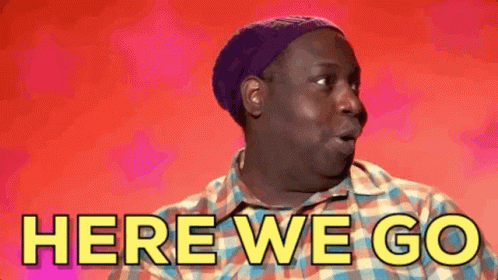
3단계: 두 번째 그림 그리기 frame
종이 한 장을 더 가져와 첫 번째 프레임 위에 놓습니다. 용지가 충분히 얇으면 페이지를 통해 첫 번째 프레임을 볼 수 있습니다. 특히 종이가 너무 얇으면 잘 뒤집히지 않는 경우가 많기 때문에 일반적으로 그렇지 않습니다. 첫 번째 페이지에서 두 번째 페이지까지 볼 수 있도록 라이트박스를 사용할 수 있습니다. 라이트박스가 없으면 시트를 창에 올려놓을 수 있습니다. 또한 밝은 화면이 있는 태블릿 장치 위에 페이지를 놓을 수 있습니다.
애니메이션을 통해 움직임의 환상을 만들기 위해 각 프레임은 이전 프레임에서 약간 앞으로 이동합니다. 그런 다음 이전 프레임을 약간 변경하여 새 프레임을 추적해야 합니다.작은 사지 움직임, 눈 깜박임 또는 애니메이션을 앞으로 이동시키는 것이 무엇이든.
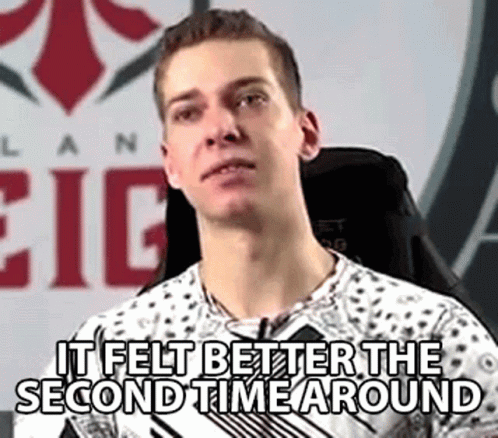
4단계: 나머지 프레임 그리기
의 과정을 반복합니다. 모든 프레임이 준비될 때까지 각각의 연속 프레임을 그립니다. 원래 계획을 다시 참조하여 순조롭게 진행되고 있고 애니메이션이 계획대로 진행되고 있는지 확인하십시오. 어떤 사람들은 첫 번째 프레임 직후에 마지막 프레임을 그린 다음 이것을 가이드로 사용하여 프레임이 원하는 위치에 있는지 확인하는 것을 좋아하지만 진행하면서 그대로 수행할 수도 있습니다.
모든 프레임이 완성되면 멋진 마무리로 플립북의 표지를 그릴 수도 있습니다.
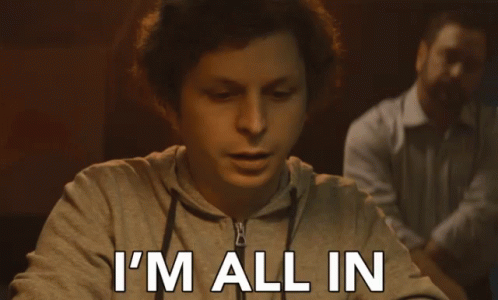
5단계: 펜 선 및 색상 추가
첫 번째 플립북이라면 프레임을 그리기 위해 연필을 사용했을 가능성이 큽니다. 이제 펜으로 연필 선을 넘어갈 시간입니다. 펜을 사용하면 더 선명하고 좋아 보일 뿐만 아니라 플립북의 색이 바래는 것을 방지하고 오래 사용할 수 있습니다.
이 단계에서 마커나 펜을 사용하여 그림에 색상을 추가하고 그것을 더욱 생생하게 만들고 아름다운 디자인으로 만드십시오. 이것은 필수 사항이 아니며 많은 플립북이 선화로만 구성되어 있으므로 채색 및 세부 사항으로 마무리하는 방법은 실제로 귀하에게 달려 있습니다.

6단계: 바인딩 bad boy
의 마지막 무대입니다.플립북 만드는 과정. 이제 모든 플립북 페이지가 생성되었으므로 순서대로 배치하고 바인딩할 차례입니다. 페이지를 제본하는 가장 쉬운 방법 중 하나는 견고한 불 클립을 사용하는 것입니다. 이렇게 하면 모든 페이지가 순서대로 유지됩니다.
불 클립이 없거나 사용 중인 것이 페이지를 제자리에 고정하지 않으면 많은 대안이 있습니다. 종이가 빨리 두꺼워지면 페이지 왼쪽에 고무줄을 감아 제자리에 고정할 수 있습니다. 또 다른 좋은 기술은 마스킹 테이프를 사용하여 페이지를 고정하는 것입니다. 접착제를 사용하여 왼쪽 가장자리를 따라 페이지를 함께 붙일 수도 있습니다. 헤비 듀티 스테이플러에 액세스할 수 있는 경우 페이지를 바인딩하는 놀라운 솔루션이자 쉬운 방법입니다.
또한보십시오: 무민 밸리에 대한 세계의 사랑이 깊어지는 이유어떤 바인딩 방법을 사용하든 페이지가 미끄러지지 않도록 해야 합니다. 애니메이션 플립북을 망치세요.

7단계: 잘 뒤집으세요!
이 단계에서 당신은 끝났고 당신만의 플립북을 만들었습니다! 이제 남은 일은 그것을 뒤집어 모두에게 보여주는 것입니다. 뒤집는 것은 매우 간단하지만 타이밍을 정확히 맞추려면 약간의 연습이 필요할 수 있습니다. 엄지손가락을 사용하여 페이지를 넘기고 환상적인 플립북이 살아 움직이는 것을 지켜보세요! 애니메이션 시퀀스는 완료하는 데 약 2초가 걸리므로 멈출 때까지 계속 연습하세요.
또한보십시오: 온라인 만화로 돈을 버는 방법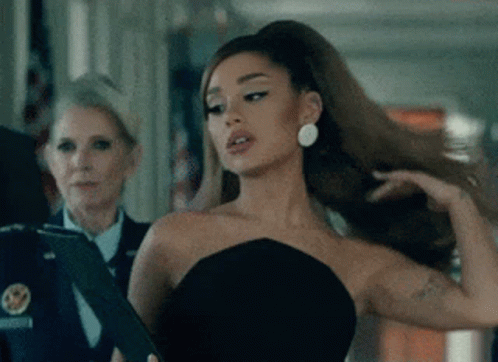
아웃트로
이 가이드에서 생성플립북은 당신이 당신만의 것을 만들도록 영감을 주었습니다. 우리는 디지털 영역에서 많은 삶을 보내고 있으며 변화를 위해 아날로그적인 것을 하는 것은 정말 상쾌하고 재미있을 수 있습니다. 나만의 플립북을 만드는 것은 즐거운 경험이며 애니메이션의 예술성을 감상하게 해주며, 쉽게 만들 수 있습니다.
더 많은 디자인 영감과 아이디어를 보려면 저희 블로그를 확인하세요. 애니메이션 기술을 한 단계 끌어올리고 싶다면 Vectornator Academy에 등록하세요.
시작하려면 Vectornator를 다운로드하세요.
디자인을 한 단계 끌어올리세요.
Vectorntaor 받기